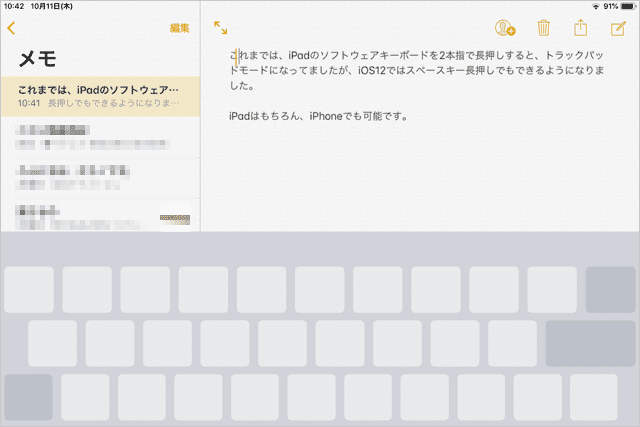
以前紹介した、iPadのカーソルを簡単に動かす方法の続きです。
iPadでメモ帳などでテキスト入力中にソフトウェアキーボード部分を2本指で長押しすると、キートップの文字が消えてトラックボードモードに切り替わります。
これのおかげで、スイスイとカーソルを移動できるのが超便利でした。
この機能が、iOS12からはiPhoneでも使えるようになったので試してみました。
スペースキー長押しでトラックパッドに!
通常、iPhoneやiPadでテキスト入力時に他の場所にカーソルを移動したい場合には、指定したい場所を指でタップしたり、3D Touch対応機種ならカーソルを長押しして移動することができます。
ただこれだとソフトウェアキーボードから手を話す必要があるので、ちょっと面倒。
iOS12からはソフトウェアキーボードの、
「空白キー(スペースキー)」を長押し
すれば、簡単にトラックパッドモードに切り替えられるようになりました。英語のキーボードの場合は「spaceキー」を長押しです。
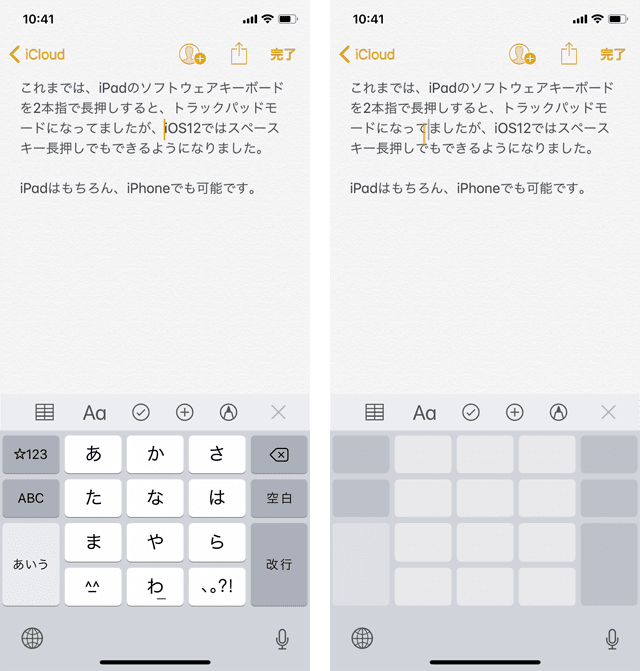
文字を入力しているiPhoneのメモ帳。
空白キーを長押しすると、キートップの文字が消えるので、そのまま押した状態でカーソルを移動できるようになります。2本指タップも便利でしたが、空白キー長押しの方がより簡単ですね。
文字入力中に、手の位置を大きく変えることなく好きなところにカーソルを移動できるので、文字入力がものすごく捗ります。
また、音声入力でもまだ誤変換があるので、その時にも重宝します。意外と知らない人も多いので、ぜひ友達に教えてあげてください。
iPhone便利な使い方の記事をもっと読む
 iPhoneでホームページ(webページ)を簡単にPDFに保存(変換)する方法
iPhoneでホームページ(webページ)を簡単にPDFに保存(変換)する方法 iPhone15からの「上限80%」とは?スマホのバッテリー寿命を延ばす秘訣
iPhone15からの「上限80%」とは?スマホのバッテリー寿命を延ばす秘訣 iPhoneの機内モードをオンにして充電→急速充電モードに!|iPhone Tips
iPhoneの機内モードをオンにして充電→急速充電モードに!|iPhone Tips ページのトップへ...そして、一番下へ...。キーボードやタップで簡単に移動する方法
ページのトップへ...そして、一番下へ...。キーボードやタップで簡単に移動する方法 かなり使える!iPhoneのカメラでフラッシュを常にオンする方法
かなり使える!iPhoneのカメラでフラッシュを常にオンする方法 iPhoneで緊急電話をかける方法!パスコード不要で他人のiPhoneも使えます
iPhoneで緊急電話をかける方法!パスコード不要で他人のiPhoneも使えます iPhoneのSafariとGoogle ChromeでPC版Webサイトを確認する方法
iPhoneのSafariとGoogle ChromeでPC版Webサイトを確認する方法 FaceTimeの通話料金はいくら?無料?対応端末は?などまとめ
FaceTimeの通話料金はいくら?無料?対応端末は?などまとめ- →「iPhone便利な使い方」の記事一覧へ
記事についてのご感想・ご質問、受付中!
分かりやすい記事になるように努めてますが、「こういうことを知りたかった」「ここについてもうちょっと詳しく教えて」など、当記事について質問や知りたいことがあれば以下のツイートボタンからお気軽にお送りください。自動的に記事URLが入りますのでそのまま質問内容を最上部に記入してください。できるだけ早く返信させていただきます(質問が多い場合はお時間をいただくことがあります)。
ご質問は無料。質問はもちろん、「役に立った!」「面白かった!」など、お褒めの言葉だともっとうれしいです!
記事を少しでもより良いものにするためにご協力をお願いいたします。
このブログ「スーログ」を購読する
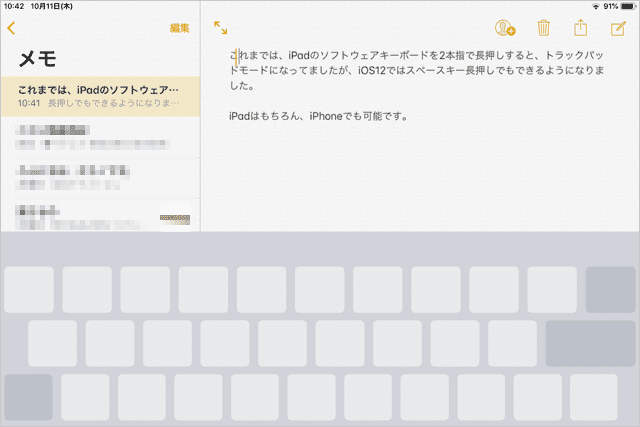
「いいね!」しよう。
● 最新記事をRSSで配信中です。feedlyへの登録はこちらから。
● twitterでの情報発信、YouTubeで動画レビューも公開してます。チャンネル登録もよろしく!
